Trong bối cảnh thế giới trình duyệt web đang chứng kiến sự bùng nổ mạnh mẽ với nhiều dự án mới mẻ như Arc thu hút sự chú ý của cộng đồng, tôi cũng đã không ngừng thử nghiệm các lựa chọn thay thế cho Safari trên chiếc MacBook của mình. Quá trình khám phá này mang lại nhiều trải nghiệm thú vị, nhưng dù tìm kiếm và trải nghiệm kỹ lưỡng đến đâu, tôi vẫn luôn quay trở lại với trình duyệt mặc định được cài sẵn trên Mac – Safari. Dưới đây là những lý do cốt lõi khiến Safari vẫn giữ vững vị thế trong trái tim tôi.
Cải thiện đáng kể tuổi thọ pin cho MacBook
Yếu tố quan trọng nhất khiến tôi không thể rời xa Safari chính là khả năng quản lý năng lượng vượt trội của nó. Trong số tất cả các trình duyệt tôi đã thử nghiệm, Safari luôn cho thấy hiệu suất pin tốt hơn đáng kể so với các đối thủ. Đối với một người có thói quen mở nhiều cửa sổ và hàng chục tab trải rộng trên các không gian làm việc khác nhau, việc hao hụt pin khi sử dụng các trình duyệt khác là điều rất đáng lo ngại.
Với công việc yêu cầu sự linh hoạt, tôi thường xuyên làm việc ở những nơi công cộng hay ngoài trời, nơi không phải lúc nào cũng có sẵn bộ sạc. Khi đó, từng phần trăm pin đều vô cùng quý giá.
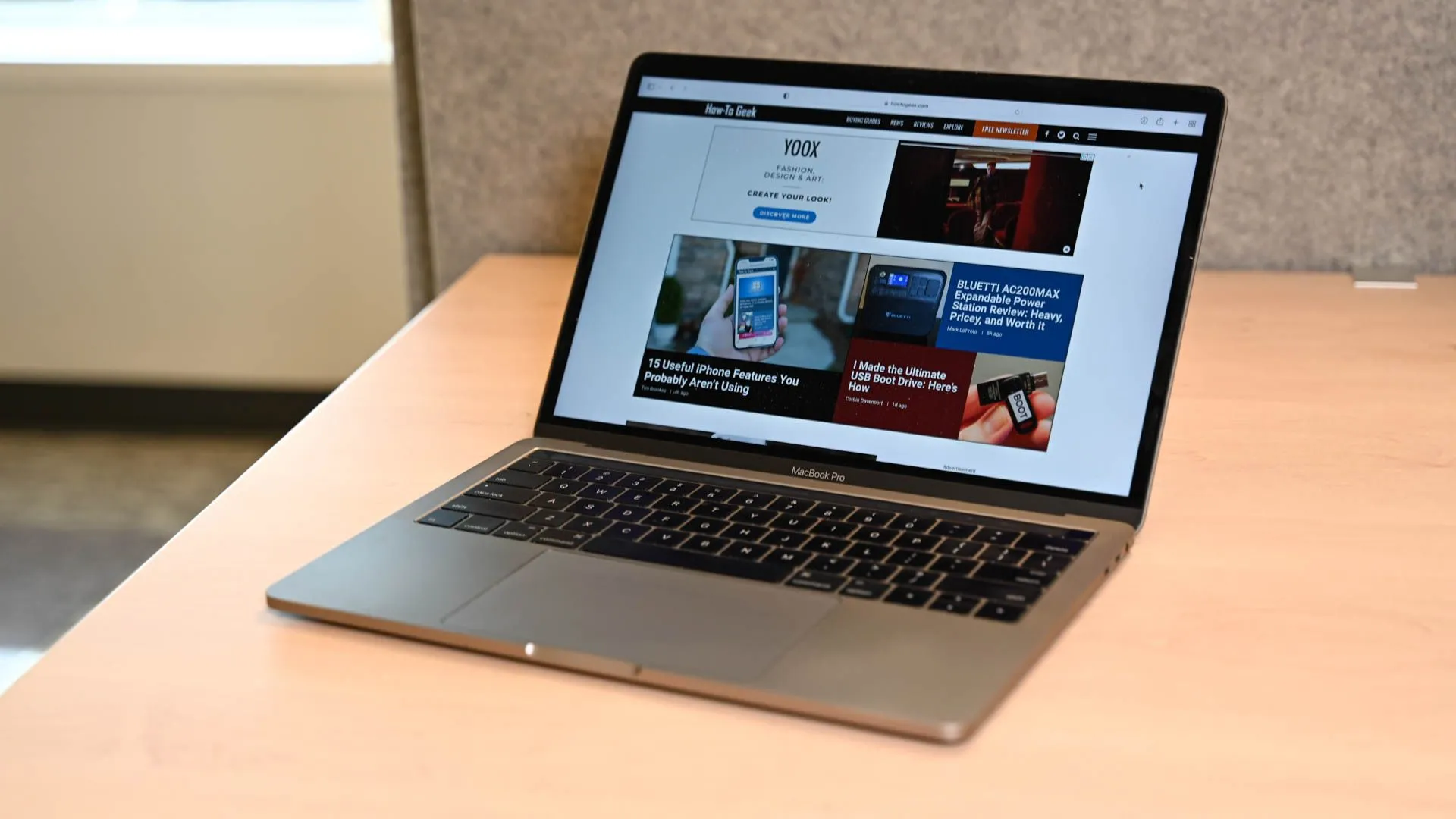 MacBook Pro đang hiển thị trình duyệt Safari, minh họa khả năng tiết kiệm pin tối ưu của Safari trên laptop.
MacBook Pro đang hiển thị trình duyệt Safari, minh họa khả năng tiết kiệm pin tối ưu của Safari trên laptop.
Mặc dù tôi tin rằng có thể tinh chỉnh một số cài đặt để tối ưu hóa thời lượng pin trên các trình duyệt khác, nhưng cảm giác yên tâm khi biết rằng Safari sẽ không làm hao pin quá mức là một ưu điểm rất lớn. Sự tự tin này giúp tôi tập trung hoàn toàn vào công việc mà không phải lo lắng về việc tìm kiếm ổ cắm.
Quyền riêng tư nâng cao với iCloud+ thông qua Private Relay và Hide My Email
Là một người đã đăng ký iCloud+ để sao lưu dữ liệu đám mây, việc sử dụng Safari là cách tốt nhất để tận dụng triệt để các tính năng bổ sung mà gói dịch vụ này mang lại. Private Relay, một phần của gói iCloud+, hoạt động như một dịch vụ tương tự VPN, bổ sung một lớp riêng tư cho trải nghiệm duyệt web của bạn.
Về cơ bản, Private Relay mã hóa dữ liệu khi rời khỏi thiết bị của bạn, sau đó gửi nó qua hai “relay” trung gian. Các relay này sẽ gán cho bạn một địa chỉ IP ngẫu nhiên (có thể trong hoặc ngoài khu vực của bạn, tùy thuộc vào cài đặt) và sau đó giải mã tên trang web đích để đưa bạn đến đó. Apple khẳng định rằng khi sử dụng dịch vụ này, không ai (kể cả chính Apple) có thể biết bạn là ai và bạn truy cập những trang web nào.
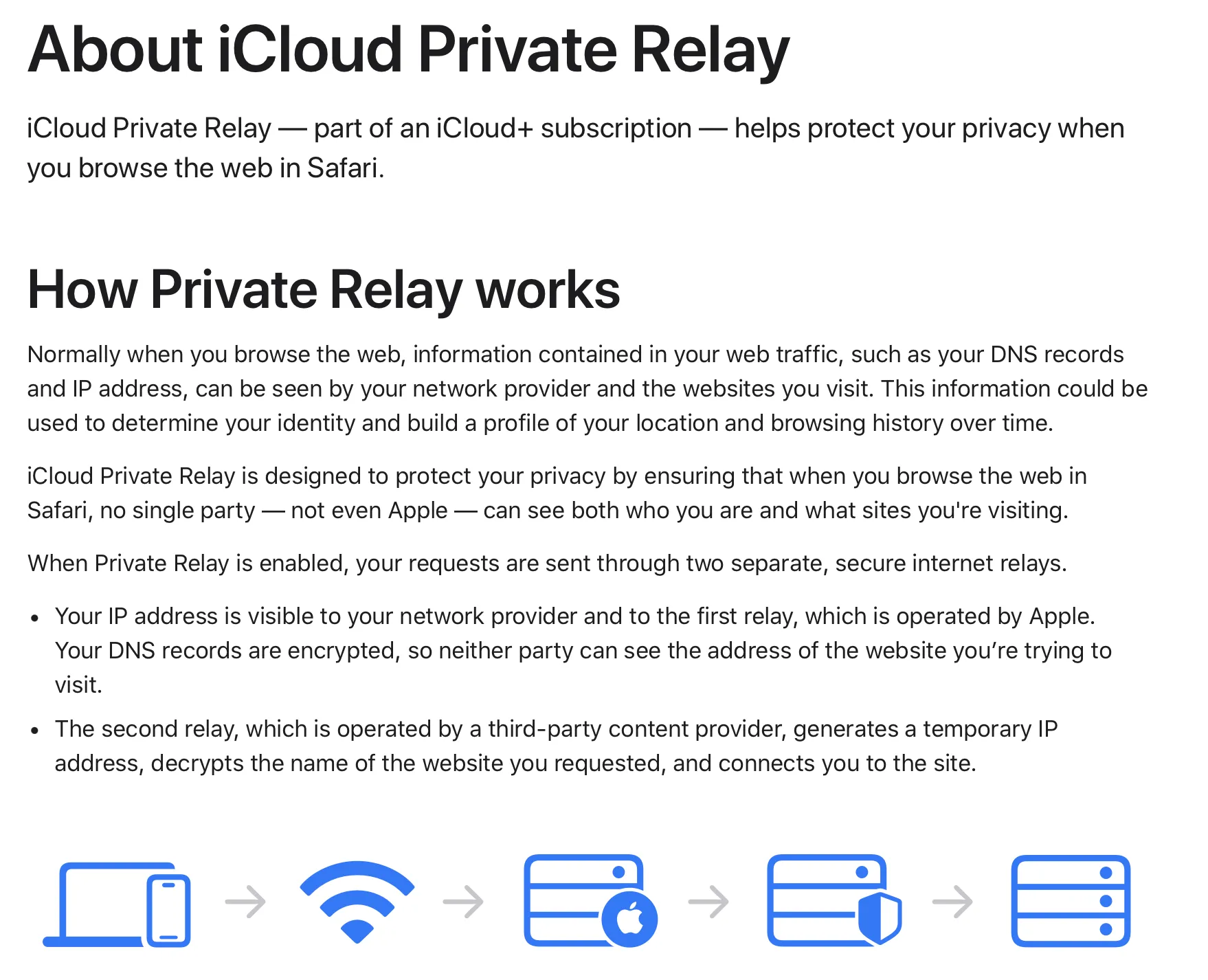 Giao diện trang web Apple mô tả chi tiết cơ chế hoạt động của Private Relay, dịch vụ tăng cường quyền riêng tư trong iCloud+.
Giao diện trang web Apple mô tả chi tiết cơ chế hoạt động của Private Relay, dịch vụ tăng cường quyền riêng tư trong iCloud+.
Vì đây là một dịch vụ tôi đã chi trả, việc tiếp tục sử dụng Safari để tận dụng tối đa Private Relay là điều hoàn toàn hợp lý đối với tôi.
Điều tương tự cũng áp dụng cho tính năng Hide My Email, một dịch vụ mà tôi đã thực sự yêu thích. Chỉ cần bạn có đăng ký iCloud+ đang hoạt động, bạn có thể sử dụng Hide My Email trên bất kỳ trang đăng ký nào, và Apple sẽ tự động gợi ý cho bạn khi bạn đăng ký nhận bản tin hoặc tạo tài khoản mới.
Tính năng này tích hợp hoàn hảo với Safari, và tôi hiếm khi đăng ký các trang web mà không sử dụng nó. Hide My Email tạo ra một địa chỉ email iCloud ngẫu nhiên để bạn sử dụng khi đăng ký trang web hoặc bản tin, sau đó chuyển tiếp các tin nhắn nhận được về hộp thư chính của bạn, giúp bạn tránh được thư rác hiệu quả.
Đối với những người không sử dụng iCloud+, những lợi ích này có thể không quan trọng. Nhưng đối với cá nhân tôi, chúng chắc chắn góp phần củng cố sự gắn bó của tôi với Safari.
Tích hợp Apple Pay toàn diện, liền mạch
Tôi sử dụng Apple Pay liên tục, đặc biệt là vì phần lớn chi tiêu của tôi đều thông qua Apple Card, và việc sử dụng Apple Pay sẽ tăng số tiền cashback nhận được. Điều đó, kết hợp với lượng mua sắm trực tuyến của tôi, khiến Apple Pay trở thành một công cụ tiết kiệm thời gian đáng kể và là cách tuyệt vời để xem nhanh tất cả thông tin vận chuyển.
Apple Pay được tích hợp một cách thông minh vào các trang web chấp nhận nó, tự động điền thông tin vận chuyển và tính toán chi phí bưu chính, giúp bạn không bị bất ngờ bởi tổng số tiền.
Sau khi xem xét thông tin mà Apple Pay đã điền cho bạn, bao gồm chi tiết liên hệ, địa chỉ và phương thức thanh toán, bạn có thể hoàn tất thanh toán bằng cách quét vân tay hoặc nhập mật khẩu. Đây là một cách tuyệt vời và an toàn để thực hiện thanh toán trực tuyến mà không gặp bất kỳ rắc rối nào.
Với sự ra mắt của macOS Sonoma, Apple Pay đã được tích hợp sâu hơn vào các trình duyệt khác và có thể được sử dụng trên một số trang web. Tuy nhiên, không giống như Safari, người dùng các trình duyệt khác phải quét mã QR bằng iPhone của họ để hoàn tất bất kỳ giao dịch mua Apple Pay nào, điều này giảm đi tính tiện lợi.
Chế độ đọc (Reader Mode) hiển thị tuyệt vời trên mọi thiết bị
Hầu hết các trình duyệt hiện nay đều có một dạng chế độ đọc nào đó. Về cơ bản, chế độ đọc ẩn tất cả nội dung không liên quan khỏi một bài báo hoặc các trang web dựa trên văn bản khác, chỉ hiển thị văn bản và hình ảnh liên quan ở phía trước.
Với lượng thông tin và quảng cáo lộn xộn thường có trên các trang web ngày nay, chế độ đọc cải thiện đáng kể trải nghiệm đọc và giúp giảm thiểu sự xao nhãng. Mặc dù các trình duyệt web khác cũng có chế độ đọc, nhưng chế độ đọc của Safari là tính năng yêu thích của tôi và tôi sử dụng nó gần như hàng ngày.
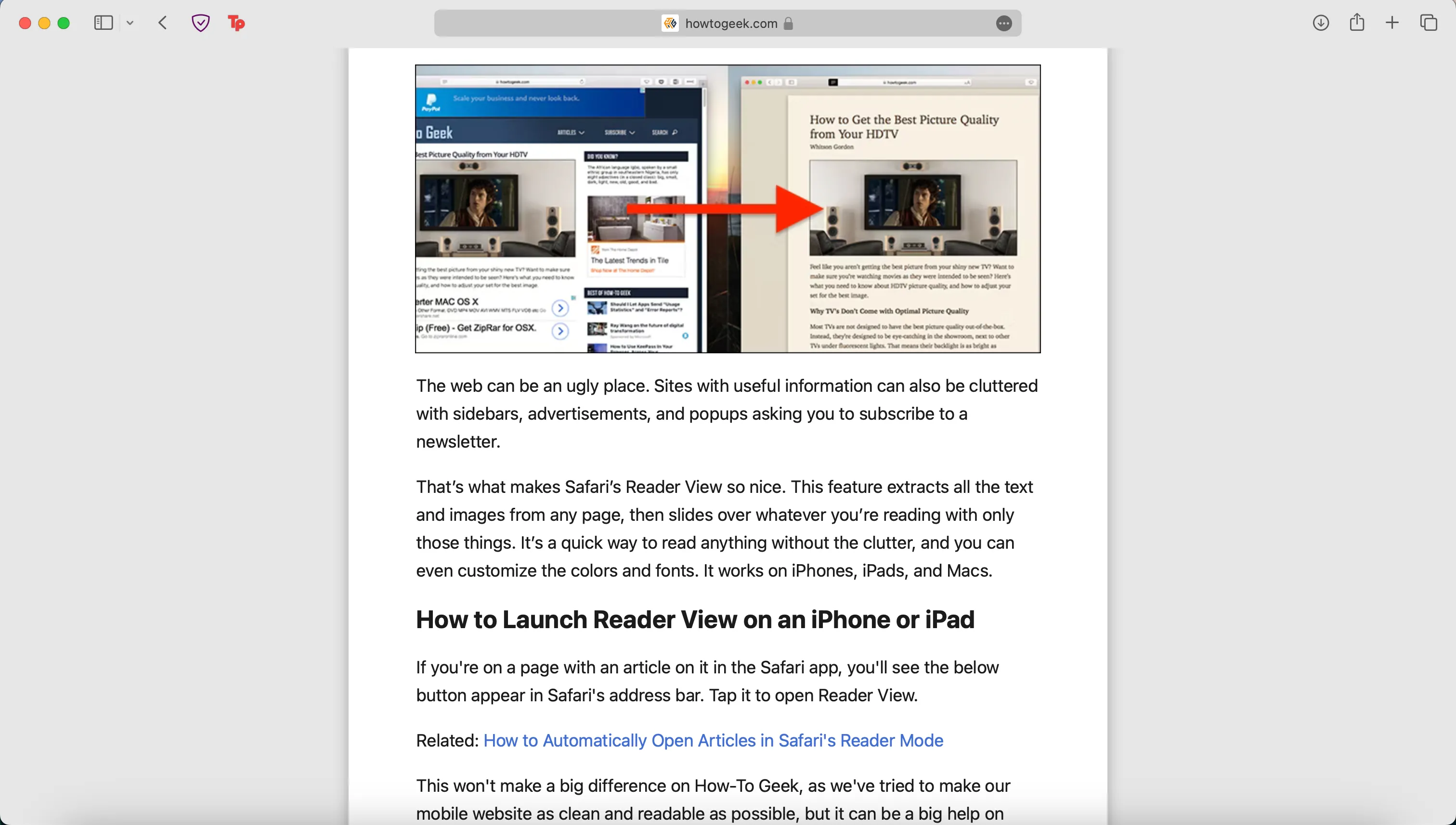 Giao diện bài viết trên Safari với chế độ đọc (Reader Mode) được kích hoạt, loại bỏ các yếu tố gây xao nhãng.
Giao diện bài viết trên Safari với chế độ đọc (Reader Mode) được kích hoạt, loại bỏ các yếu tố gây xao nhãng.
Tôi không chỉ thấy nó cung cấp đủ tùy chỉnh và khả năng tương thích với các trang web khác nhau, mà điều thực sự khiến nó nổi bật đối với tôi là cách nó hoạt động tốt trên các thiết bị. Tôi đọc rất nhiều bài báo trên web, và việc có thể tiếp tục đọc từ nơi tôi đã dừng lại trên một thiết bị khác, với chế độ đọc được bật sẵn, là một điểm cộng rất lớn.
Tự động điền mã xác minh SMS giúp đăng nhập dễ dàng
Đây là một chi tiết nhỏ nhưng tôi luôn cảm thấy thiếu vắng mỗi khi cố gắng sử dụng một trình duyệt khác. Rất nhiều trang web yêu cầu bạn nhập mã được gửi đến điện thoại để đăng nhập như một hình thức xác thực hai yếu tố. Mặc dù tôi đánh giá cao lợi ích bảo mật của nó, nhưng tôi có xu hướng để điện thoại ở nơi khác khi làm việc và không phải lúc nào cũng có thể truy cập ngay lập tức.
Trên Safari, miễn là bạn đã bật tính năng chuyển tiếp tin nhắn văn bản, bạn có thể tự động điền mã tương tự như cách bạn làm trên iPhone.
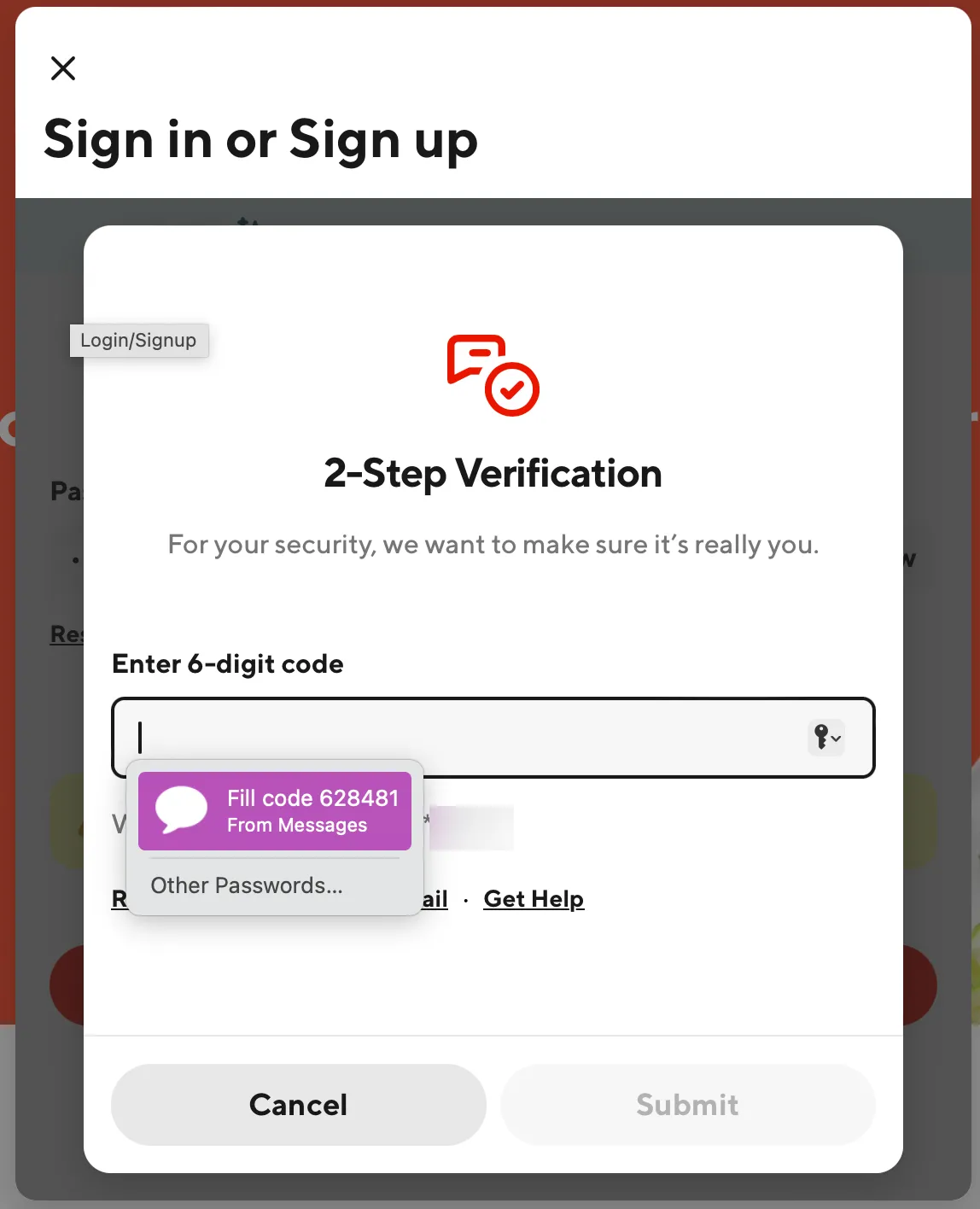 Màn hình đăng nhập ứng dụng hiển thị mã xác minh SMS 6 chữ số được Safari tự động điền, tăng cường bảo mật và tiện lợi.
Màn hình đăng nhập ứng dụng hiển thị mã xác minh SMS 6 chữ số được Safari tự động điền, tăng cường bảo mật và tiện lợi.
Liệu có quá khó để vào ứng dụng Tin nhắn và sao chép mã không? Hoàn toàn không. Nhưng việc không phải làm như vậy đã trở thành thói quen thứ hai đối với tôi, vì vậy tôi không thể quen với một trình duyệt không có tính năng này.
Bạn có nên quay lại với Safari không?
Tôi không hoàn toàn tin rằng Safari là trình duyệt phù hợp cho tất cả mọi người. Tôi yêu thích giao diện và cảm giác của Arc browser, và tôi biết rằng Chrome được sử dụng phổ biến hơn, đồng thời có khả năng tương thích tốt hơn với các ứng dụng web. Tuy nhiên, đối với tôi, những cải tiến về chất lượng cuộc sống mà tôi nhận được với Safari và các tính năng tôi đã gắn bó (chưa kể thời lượng pin được cải thiện đáng kể) sẽ giữ tôi sử dụng nó trong tương lai gần.
Hãy chia sẻ trải nghiệm của bạn với Safari hoặc các trình duyệt khác trong phần bình luận bên dưới nhé!


